Hiện nay các mạng xã hội đều có tính năng liên kết với nhau, như Facebook liên kết với Instagram hay liên kết Twitter với Facebook,.. Như vậy nội dung giữa 2 tài khoản sẽ được liên kết với nhau. Và trong phiên bản mới trên Viber Android, iOS đã cập nhật thêm tính năng Sử dụng thông tin Facebook.
Viber sẽ tiến hành liên kết với tài khoản Facebook cá nhân của bạn trên điện thoại. Khi đó những thông tin ở chế độ công khai của bạn trên Facebook sẽ được thay thế cho thông tin trên Viber. Cụ thể tên Facebook sẽ đổi cho tên Viber và ảnh đại diện Facebook hiện tại sẽ thay cho ảnh cá nhân Viber. Những dữ liệu Facebook cá nhân khác vẫn được bảo mật an toàn. Bài viết dưới đây sẽ hướng dẫn bạn đọc cách liên kết Viber với Facebook.
- Cách thay đổi số điện thoại trên Viber
- Hướng dẫn gửi tin nhắn âm thanh trên Viber
- Cách tắt xem trước tin nhắn Viber trên điện thoại
1. Hướng dẫn liên kết Facebook với Viber Android
Bước 1:
Trong giao diện Viber Android, người dùng nhấn vào biểu tượng 3 dấu gạch ngang để mở thanh công cụ bên trái màn hình. Tại phần tên Viber nhấn vào mục Hiệu chỉnh.
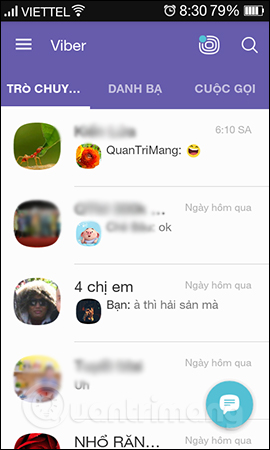
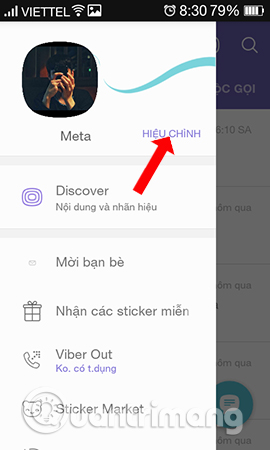
Bước 2:
Ở giao diện mới này người dùng sẽ nhìn thấy tên tài khoản Viber và số điện thoại của bạn, cùng với ảnh đại diện trên Viber. Nhấn vào mục Nhập từ Facebook. Ngay sau đó sẽ hiển thị giao diện để người dùng đăng nhập tài khoản Facebook cá nhân muốn liên kết với tài khoản Viber.
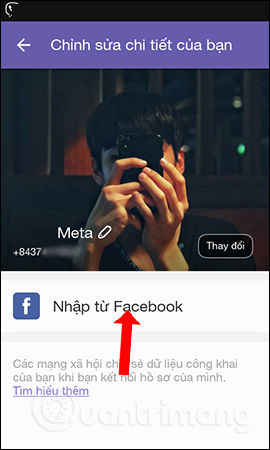
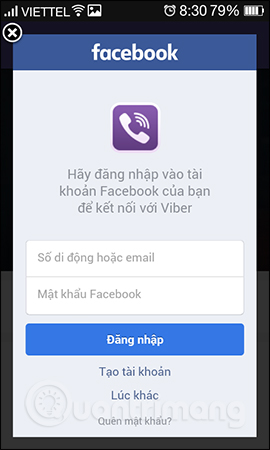
Bước 3:
Sau khi đăng nhập Facebook thành công bạn nhận được thông báo từ Viber sẽ chỉ sử dụng ảnh đại diện Facebook và tên tài khoản. Bên dưới nhấn vào Tiếp tục dưới tên… Kết quả 2 thông tin công khai trên Facebook đã được đồng bộ và thay thế cho thông tin Viber.
Bạn vẫn có thể thay đổi lại tên hoặc ảnh đại diện khác nếu muốn. Nhấn vào nút Thay đổi bên cạnh để chỉnh sửa thông tin tài khoản Viber.
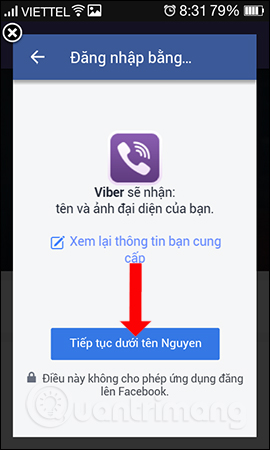
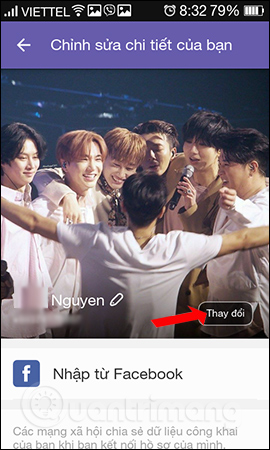
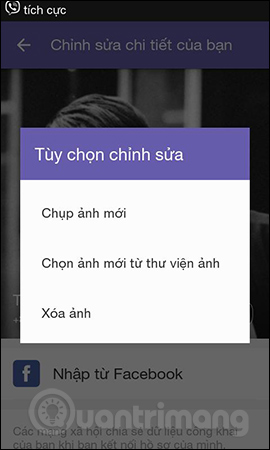
2. Cách kết nối Facebook với Viber iPhone/iPad
Bước 1:
Cũng tại giao diện Viber trên iPhone người dùng nhấn vào mục Thêm bên dưới. Hiển thị giao diện tên và số điện thoại trên tài khoản Viber, nhấn vào biểu tượng hình bút để chỉnh sửa thông tin cá nhân trên Viber.
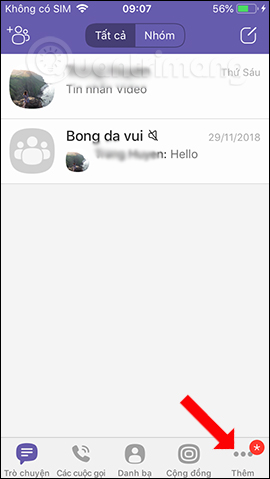
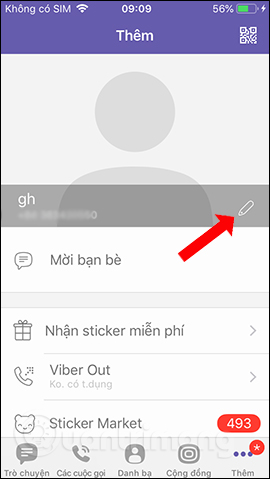
Bước 2:
Chuyển qua giao diện mới nhấn vào phần Sử dụng chi tiết Facebook của tôi. Sau đó người dùng cần đồng ý để Viber kết nối với hồ sơ Facebook, nhấn Đồng ý. Tiếp đó Viber cần sử dụng Facebook để đăng nhập, nhấn Tiếp tục bên dưới để hoàn thành thao tác.
Vẫn chỉ có tên tài khoản Facebook và ảnh đại diện Facebook được thay cho tài khoản Viber mà thôi.
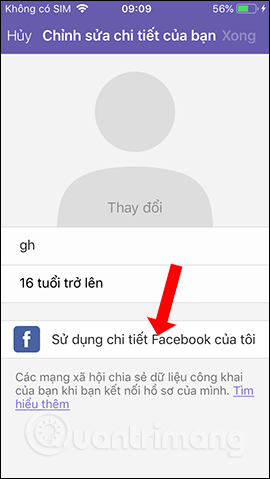
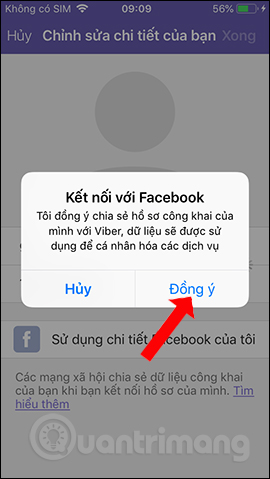
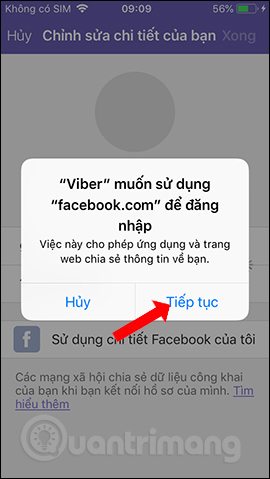
Thay vì chia sẻ bài đăng từ Facebook lên các trang mạng xã hội khác, khi liên kết với Viber sẽ chỉ có tên và ảnh đại diện từ Facebook được đồng bộ mà thôi. Với việc liên kết này thì bạn bè bạn sử dụng Viber có thể dễ nhận biết bạn thông qua tên Facebook cũng như ảnh đại diện tài khoản.
Xem thêm:
- Cách chat nhóm bí mật trên Viber
- Cách dịch ngôn ngữ trên Viber
- Cách chia sẻ màn hình gọi video trên Viber
Chúc các bạn thực hiện thành công!
 Công nghệ
Công nghệ  AI
AI  Windows
Windows  iPhone
iPhone  Android
Android  Học IT
Học IT  Download
Download  Tiện ích
Tiện ích  Khoa học
Khoa học  Game
Game  Làng CN
Làng CN  Ứng dụng
Ứng dụng 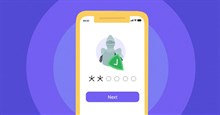







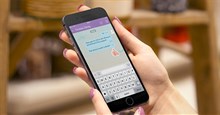










 Linux
Linux  Đồng hồ thông minh
Đồng hồ thông minh  macOS
macOS  Chụp ảnh - Quay phim
Chụp ảnh - Quay phim  Thủ thuật SEO
Thủ thuật SEO  Phần cứng
Phần cứng  Kiến thức cơ bản
Kiến thức cơ bản  Lập trình
Lập trình  Dịch vụ công trực tuyến
Dịch vụ công trực tuyến  Dịch vụ nhà mạng
Dịch vụ nhà mạng  Quiz công nghệ
Quiz công nghệ  Microsoft Word 2016
Microsoft Word 2016  Microsoft Word 2013
Microsoft Word 2013  Microsoft Word 2007
Microsoft Word 2007  Microsoft Excel 2019
Microsoft Excel 2019  Microsoft Excel 2016
Microsoft Excel 2016  Microsoft PowerPoint 2019
Microsoft PowerPoint 2019  Google Sheets
Google Sheets  Học Photoshop
Học Photoshop  Lập trình Scratch
Lập trình Scratch  Bootstrap
Bootstrap  Năng suất
Năng suất  Game - Trò chơi
Game - Trò chơi  Hệ thống
Hệ thống  Thiết kế & Đồ họa
Thiết kế & Đồ họa  Internet
Internet  Bảo mật, Antivirus
Bảo mật, Antivirus  Doanh nghiệp
Doanh nghiệp  Ảnh & Video
Ảnh & Video  Giải trí & Âm nhạc
Giải trí & Âm nhạc  Mạng xã hội
Mạng xã hội  Lập trình
Lập trình  Giáo dục - Học tập
Giáo dục - Học tập  Lối sống
Lối sống  Tài chính & Mua sắm
Tài chính & Mua sắm  AI Trí tuệ nhân tạo
AI Trí tuệ nhân tạo  ChatGPT
ChatGPT  Gemini
Gemini  Điện máy
Điện máy  Tivi
Tivi  Tủ lạnh
Tủ lạnh  Điều hòa
Điều hòa  Máy giặt
Máy giặt  Cuộc sống
Cuộc sống  TOP
TOP  Kỹ năng
Kỹ năng  Món ngon mỗi ngày
Món ngon mỗi ngày  Nuôi dạy con
Nuôi dạy con  Mẹo vặt
Mẹo vặt  Phim ảnh, Truyện
Phim ảnh, Truyện  Làm đẹp
Làm đẹp  DIY - Handmade
DIY - Handmade  Du lịch
Du lịch  Quà tặng
Quà tặng  Giải trí
Giải trí  Là gì?
Là gì?  Nhà đẹp
Nhà đẹp  Giáng sinh - Noel
Giáng sinh - Noel  Hướng dẫn
Hướng dẫn  Ô tô, Xe máy
Ô tô, Xe máy  Tấn công mạng
Tấn công mạng  Chuyện công nghệ
Chuyện công nghệ  Công nghệ mới
Công nghệ mới  Trí tuệ Thiên tài
Trí tuệ Thiên tài